No mundo do desenvolvimento web, o WordPress continua a ser um dos melhores e mais utilizados CMS que capacita milhões de sites e blogs. Um dos principais aspectos para melhorar a experiência do usuário é fornecer um botão de call to action claro e atraente. E quando se trata de adicionar cta, o botão duplo desempenha um papel significativo.
Oferece oportunidades versáteis para o seu site, proporcionando diferentes caminhos e ações. Independentemente das oportunidades que oferece, adicionar um botão duplo pode ser assustador para um iniciante sem personalizações avançadas e habilidades de codificação.
Não tenha medo! Neste tutorial passo a passo, orientaremos você através do processo completo de como adicionar botão duplo no WordPress. Então, sem mais discussões, vamos mergulhar no tutorial…
O botão duplo indica dois botões lado a lado onde você pode habilite um botão enquanto desabilita outro.
Este botão duplo no WordPress permite adicionar várias opções a um botão para aumentar o envolvimento e a conversão do público.
Um botão duplo foi gerado com a ideia de oferecer múltiplas opções através de um único botão. Está provado que é uma estratégia frutífera para gerar conversões.
Aqui estão alguns principais benefícios de adicionar botões duplos ao seu site:
- Você pode oferecer opções alternativas ao seu público-alvo.
- A tomada de decisão fica mais fácil devido ao uso deste botão duplo, seu público encontrará duas opções.
- Este botão vem com mais possibilidades para conversão.
- Esses botões duplos tornarão seu site mais interativo.
- Dá ao seu público uma direção clara para conversão.

Adicionar um botão duplo ao seu site pode ser uma ótima maneira de aprimorar a experiência e a funcionalidade do usuário. Este botão pode ser adicionado de duas maneiras. Adicionando botões duplos usando um plugin do WordPress ou por meio de codificação. Aqui mostraremos um método fácil de usar que não requer nenhuma habilidade de codificação.
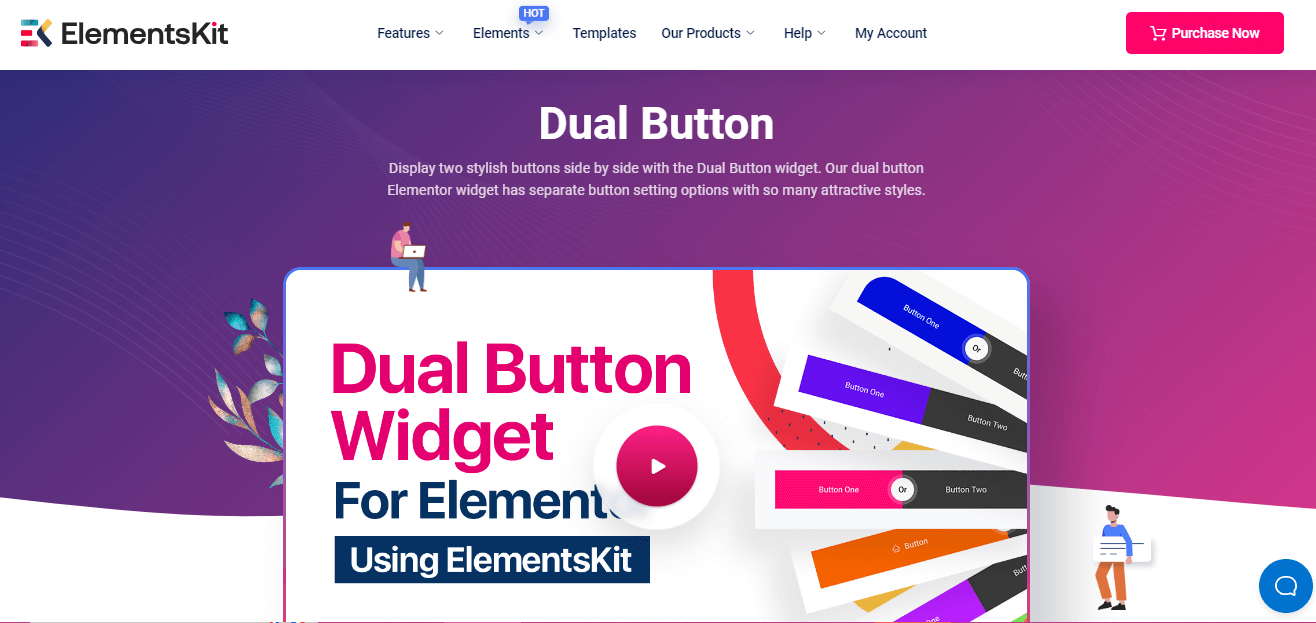
Para fazer isso, você precisa primeiro escolher um plugin de botão duplo para WordPress. Aqui usaremos ElementoentsKit, um tudo-em-um Elementor complemento que possui um widget de botão duplo dedicado junto com Lista de postagens, Feed do Twitter, efeito de troca de imagem no WordPress. Este plugin permite adicionar botões duplos no WordPress apenas adotando quatro etapas fáceis. Quer saber como?
Confira a orientação passo a passo para adicionar botão duplo no WordPress:
Primeiro, você tem que instalar um plugin que permite adicionar um botão duplo no WordPress. Fazer isso, vá para plug-ins >> Adicionar novo e procure por ElementsKit.
Depois de encontrá-lo, clique em Instalar agora botão e Ative-o após concluir a instalação.
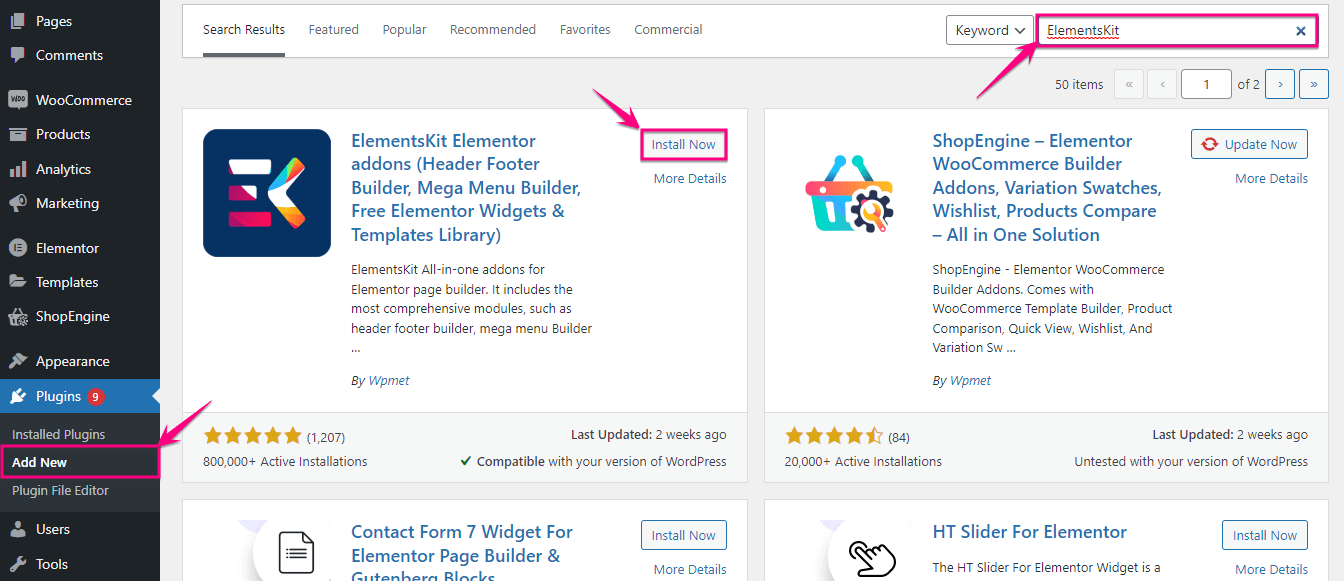
Depois de instalar o ElementsKit, o plugin de botão do WordPress, você deve ativar o botão duplo ferramenta. Para fazer isso, vá para ElementsKit >> ElementsKit e clique nos widgets aba.
Na guia Widget, você encontrará o widget Dual Button. Agora ativar o widget e clique em Salvar alterações botão.
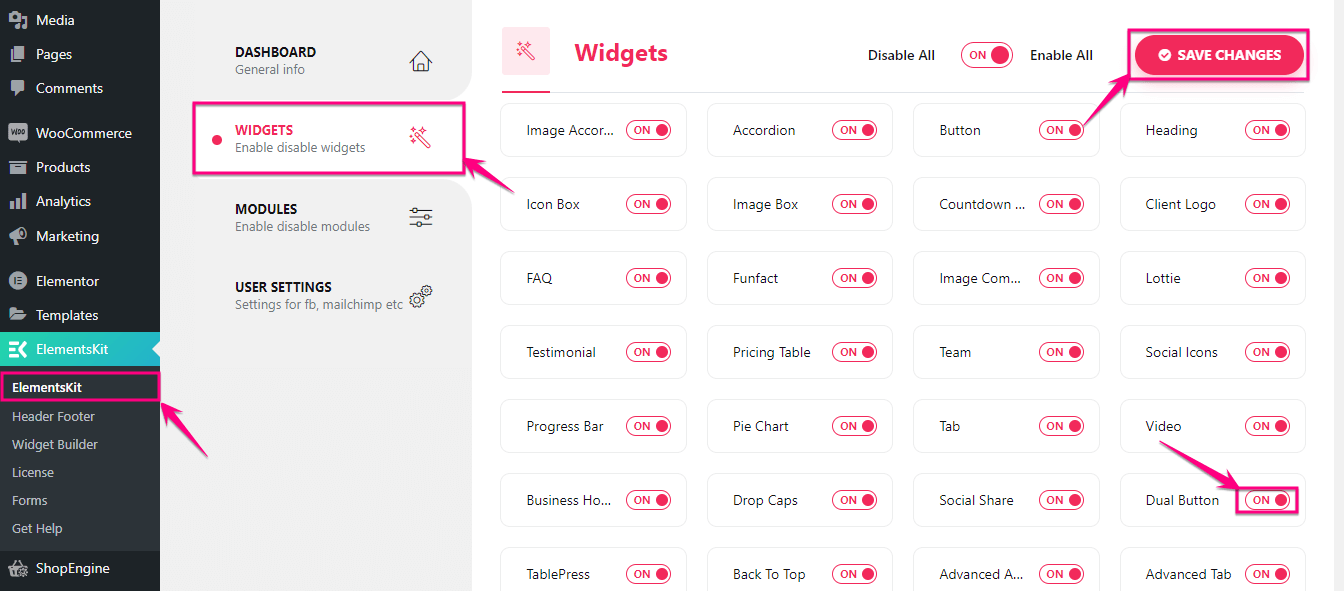
Na terceira etapa, você pode adicionar botão duplo a uma página existente ou a uma nova página. Aqui estamos adicionando-o a uma nova página por clicando em Adicionar novo opção em Páginas. Agora, dê um título à sua página recém-adicionada e clique em Editar com Elementor botão.
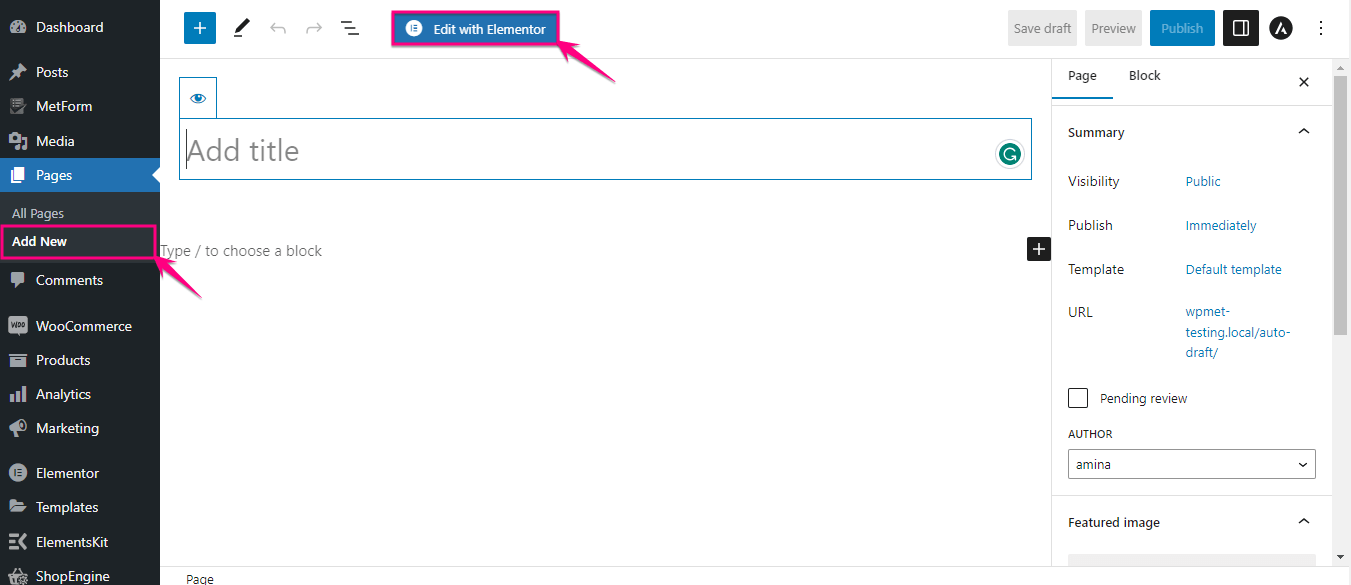
Isso irá redirecioná-lo para o editor Elementor de onde você deve procure o botão duplo na caixa de pesquisa. Depois de anotar o nome do widget, você verá o widget com o ícone do Ekit.
Aqui você tem que arraste e solte o widget no ícone de adição. Após arrastar e soltar o botão, um botão duplo será adicionado.
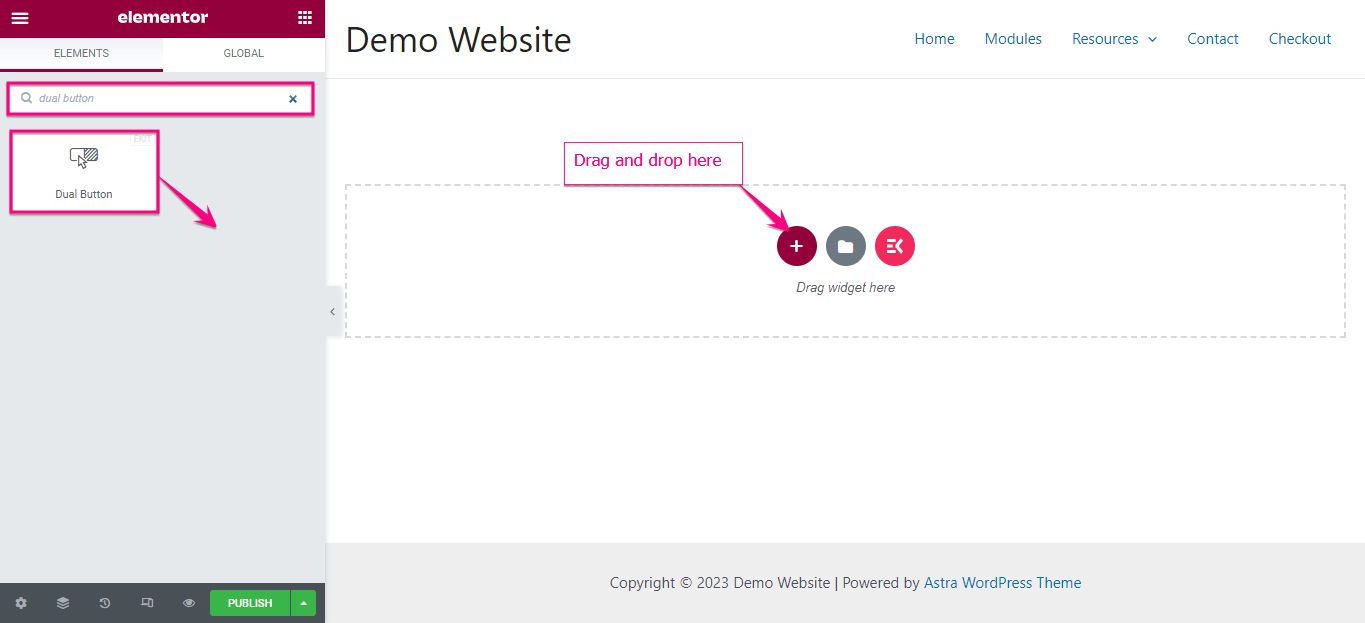
Agora você deve personalizar este botão duplo para torná-lo mais atraente.
Aqui você deve expandir a guia do botão duplo para fazer ajustes para as seguintes áreas:
- Texto intermediário: Esta opção permite adicionar texto intermediário entre os dois botões.
- Alinhamento: Altere o alinhamento do seu botão duplo.
- Largura do botão: Ajuste a largura do seu botão duplo aqui.
- Espaço do botão: Decida quanto espaço você deseja manter entre dois botões.
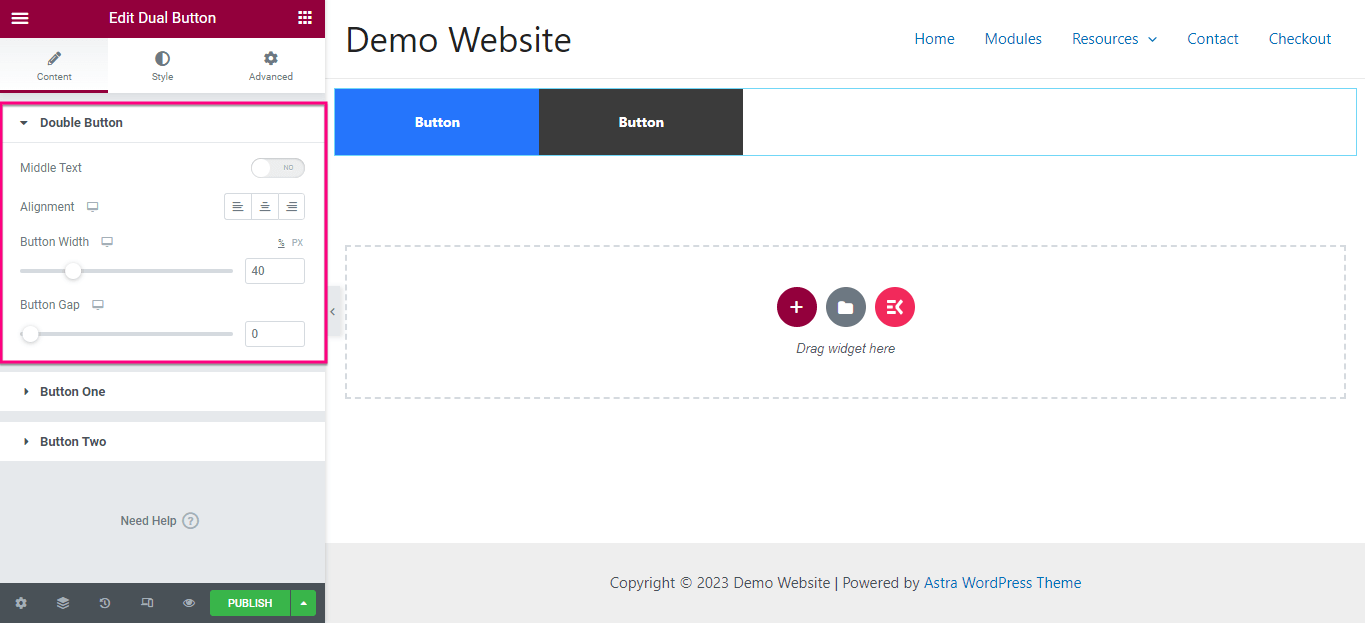
Depois de editar o botão duplo, edite separadamente os botões um e dois.
Para o botão um, faça as seguintes alterações:
- Texto: Adicione texto de exibição para o botão um.
- Link: Insira o link com o botão um, copiando-o e colando-o no campo Link.
- Ícone: Adicione um ícone que será exibido com o botão.
- Posição do ícone: Ajuste a posição do seu ícone escolhendo-o antes e depois do texto.
- Espaçamento dos ícones: Altere o espaço entre o texto do botão e o ícone.
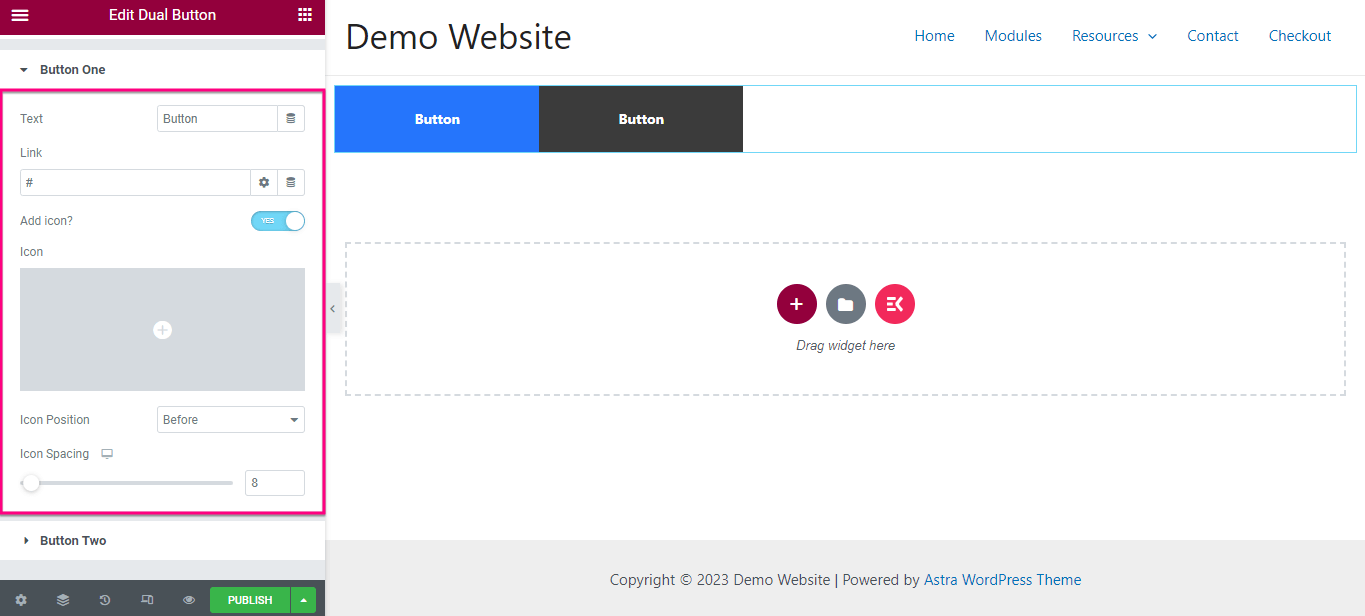
Agora, assim como na etapa anterior, ajuste o texto, link, ícone, posição do ícone e espaçamento do ícone para o botão dois. Depois de fazer alterações na guia de conteúdo, vá para a guia Estilo.
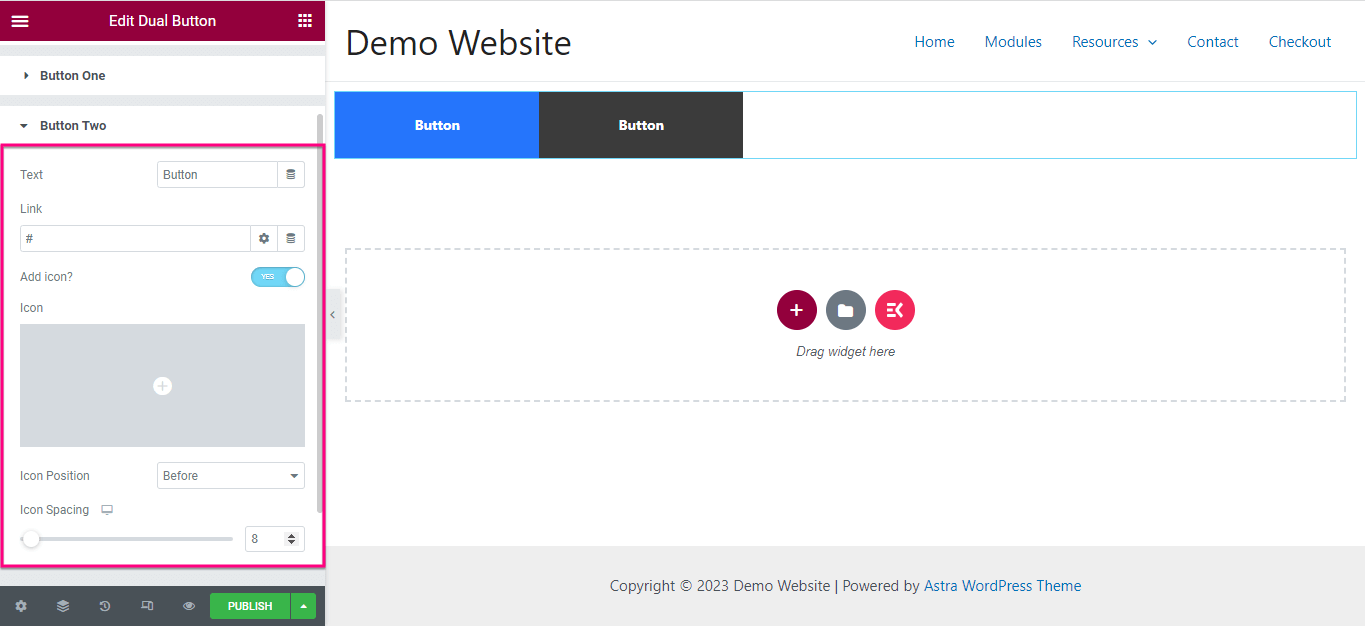
A partir daqui, você tem que editar Cor, Tipografia, Tamanho da fonte do ícone, Tipo de botão, Raio do botão, tipo de plano de fundo, Sombra da caixa, Preenchimento, etc. Agora, faça o mesmo personalização de estilo para o botão dois.
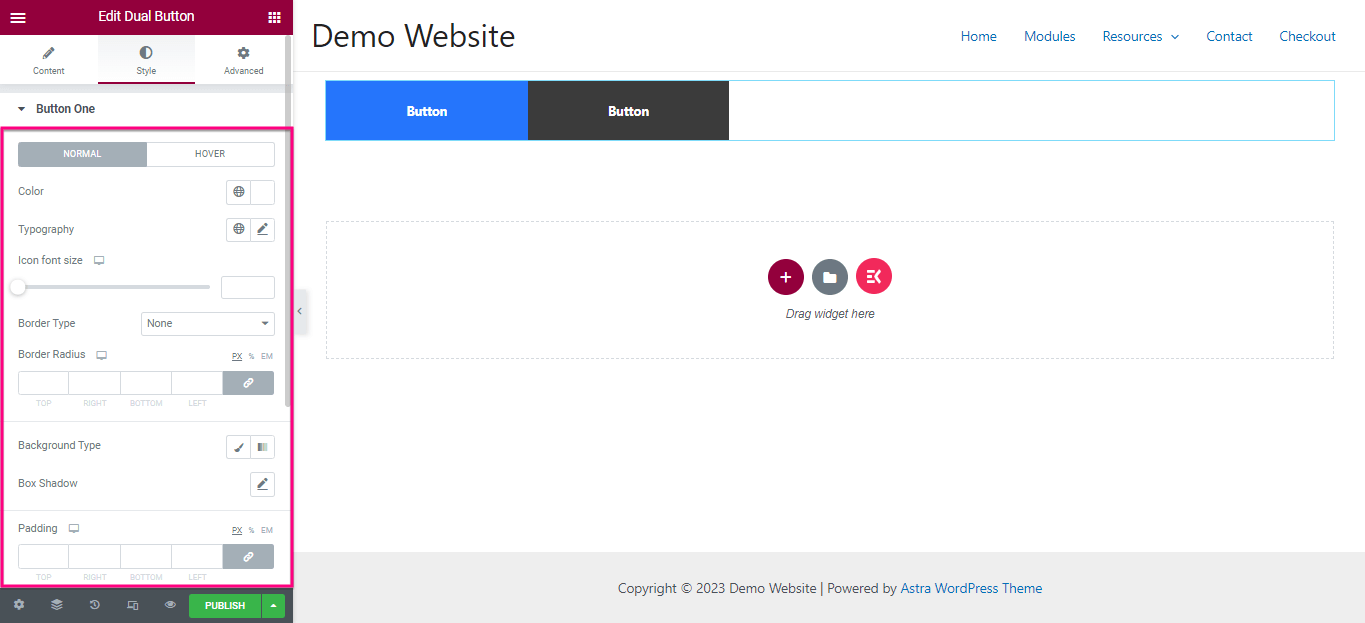
Na última etapa, você precisa clique em Publicar botão para adicionar dois botões lado a lado.
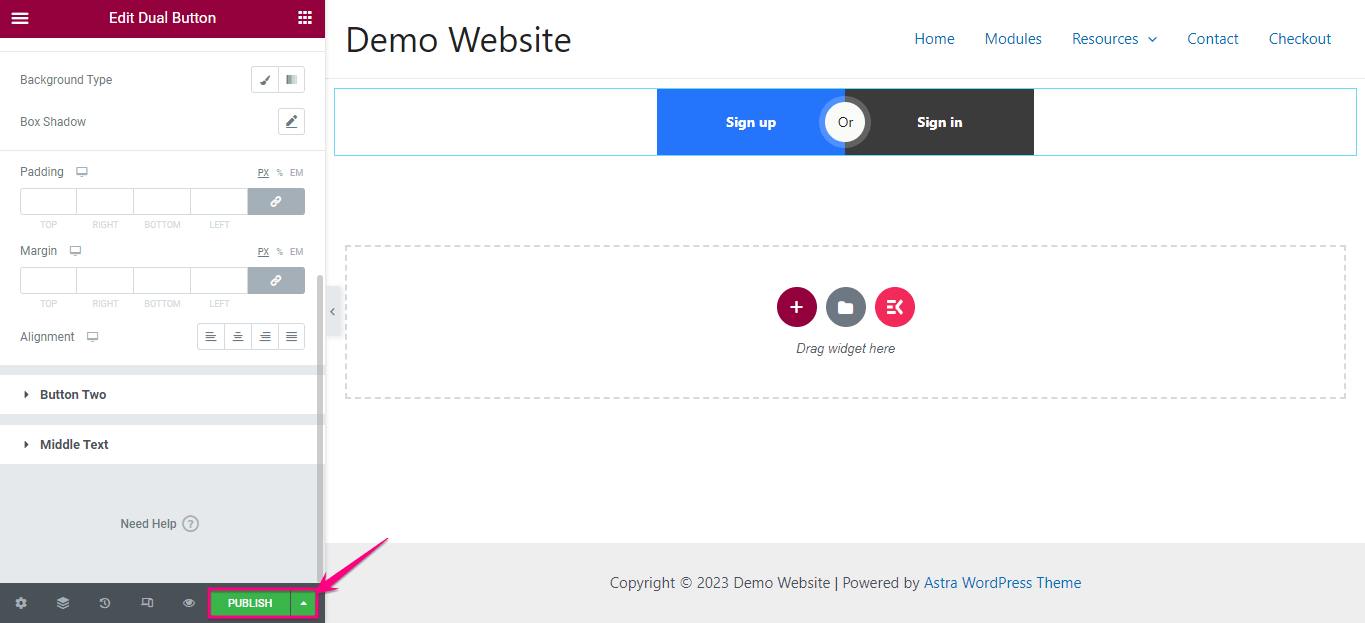
Adicionar um botão duplo pode impactar significativamente o envolvimento e a conversão do seu site. Ao longo deste blog, mostramos o método mais fácil e simples de adicionar botões duplos que não requer habilidades avançadas.
Não importa o método escolhido, é importante considerar as práticas recomendadas que abrem as portas para personalizações ilimitadas. Então, vá em frente e experimente adicionar dois botões atraentes lado a lado em seu site com o processo mais conveniente.

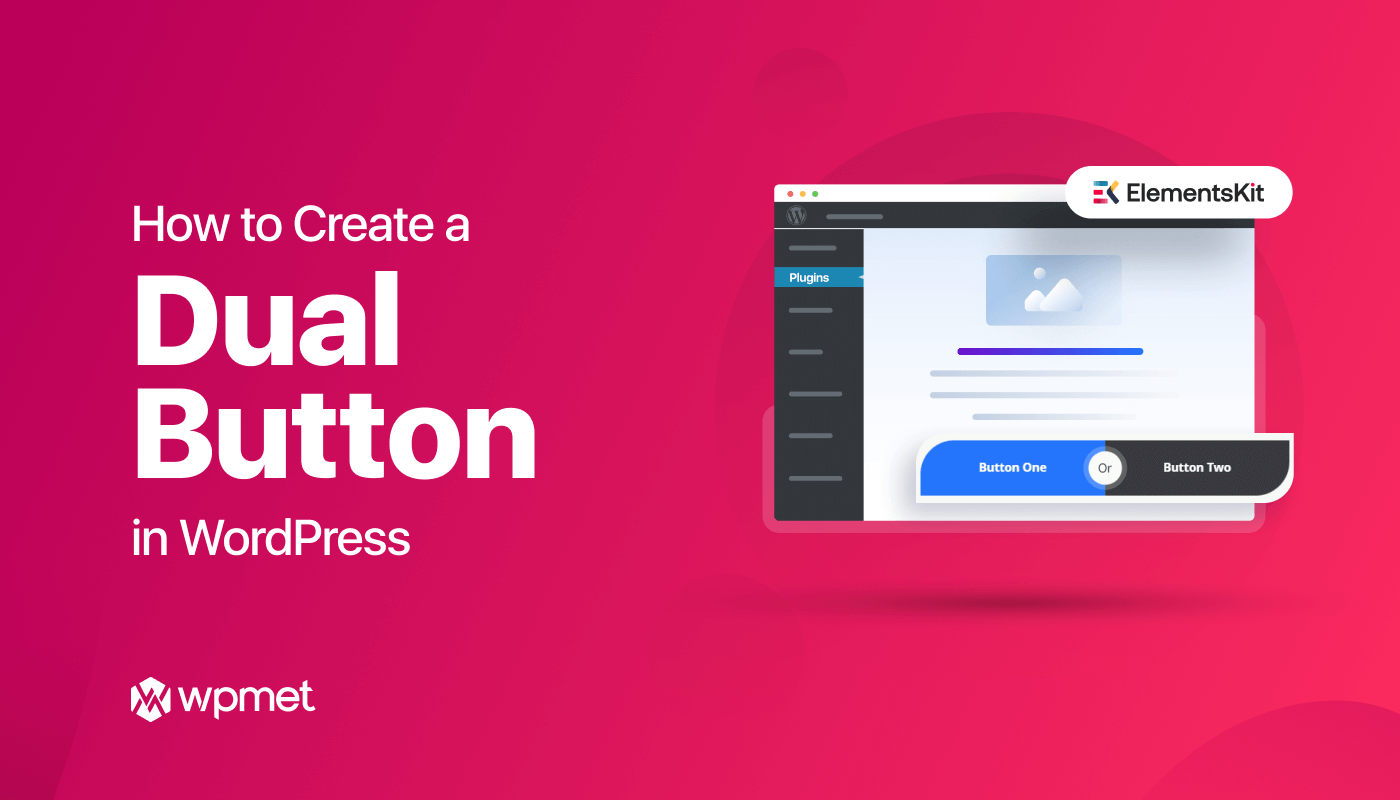
Deixe um comentário